ចូរនិយាយអំពីវិធីកំណត់ប្រភេទ SSD សម្រាប់វីនដូ 10. ខ្ញុំនឹងចាប់ផ្តើមដោយសាមញ្ញ: ក្នុងករណីភាគច្រើនអ្នកមិនចាំបាច់តំឡើងឬបង្កើនប្រសិទ្ធភាពអេសឌីអេសអេសសម្រាប់ប្រព័ន្ធប្រតិបត្តិការថ្មីទេ។ លើសពីនេះទៅទៀតយោងទៅតាមបុគ្គលិកគាំទ្ររបស់ Microsoft ការប៉ុនប៉ងបង្កើនប្រសិទ្ធភាពឯករាជ្យអាចបង្កអន្តរាយដល់ប្រព័ន្ធនិងដ្រាយវ៍ខ្លួនឯង។ ក្នុងករណីក្នុងករណីអ្នកដែលចូលដោយចៃដន្យ៖ តើអេសឌីអេសអេសនិងគុណសម្បត្តិអ្វីខ្លះ។
ទោះជាយ៉ាងណាក៏ដោយការនិយាយពាក្យសំដីមួយចំនួននៅតែត្រូវយកមកពិចារណាហើយក្នុងពេលតែមួយបញ្ជាក់ពីអ្វីដែលទាក់ទងនឹងរបៀបដែលដ្រាយអេសឌីដំណើរការនៅក្នុងវីនដូ 10 ហើយយើងនឹងនិយាយអំពីវា។ ផ្នែកចុងក្រោយនៃអត្ថបទក៏មានព័ត៌មានអំពីលក្ខណៈទូទៅបន្ថែមទៀត (ប៉ុន្តែមានប្រយោជន៍) ទាក់ទងនឹងប្រតិបត្តិការដ្រាយវ៍រឹងនៅកម្រិតផ្នែករឹងនិងអាចអនុវត្តបានចំពោះប្រព័ន្ធប្រតិបត្តិការជំនាន់ផ្សេងទៀត។
ភ្លាមៗបន្ទាប់ពីការចេញផ្សាយវីនដូ 10 ការណែនាំជាច្រើនបានលេចឡើងនៅលើអ៊ិនធឺរណែតសម្រាប់ការបង្កើនប្រសិទ្ធភាពអេសឌីអេសអេសដែលភាគច្រើនជាច្បាប់ចម្លងនៃសៀវភៅណែនាំសម្រាប់ប្រព័ន្ធប្រតិបត្តិការជំនាន់មុនដោយមិនគិតគូរ (ហើយជាក់ស្តែងព្យាយាមយល់ពីពួកគេ) ការផ្លាស់ប្តូរដែលបានលេចឡើង: ឧទាហរណ៍ពួកគេនៅតែបន្តសរសេរ។ ដែលអ្នកត្រូវដំណើរការ WinSAT ដើម្បីឱ្យប្រព័ន្ធកំណត់អេសឌីអេសអេសឬបិទដំណើរការការផ្តាច់ស្វ័យប្រវត្តិកម្ម (បង្កើនប្រសិទ្ធិភាព) តាមលំនាំដើមដែលបានបើកសម្រាប់ដ្រាយបែបនេះនៅក្នុងវីនដូ 10 ។
ការកំណត់លំនាំដើមរបស់វីនដូ 10 សម្រាប់អេសឌីអេស
វីនដូ ១០ ត្រូវបានតំឡើងតាមលំនាំដើមសំរាប់ដំណើរការអតិបរិមាសំរាប់អេសឌីអេសអេស (ពីចំណុច Microsoft ដែលជិតដល់ចំណុចនៃក្រុមហ៊ុនផលិតអេសឌីអេស) ខណៈពេលដែលវាចាប់វាដោយស្វ័យប្រវត្តិ (ដោយមិនចាប់ផ្តើមវីនអេសអេស) និងអនុវត្តការកំណត់សមស្របវាមិនចាំបាច់ត្រូវបានផ្តួចផ្តើមតាមវិធីណាមួយឡើយ។
ហើយឥឡូវនេះសម្រាប់ចំណុចអំពីរបៀបដែលវីនដូ 10 បង្កើនប្រសិទ្ធភាពប្រតិបត្តិការអេសឌីអេសនៅពេលពួកគេត្រូវបានរកឃើញ។
- បិទដំណើរការ defragmentation (ច្រើនទៀតនៅលើវានៅពេលក្រោយ) ។
- បិទដំណើរការលក្ខណៈពិសេស ReadyBoot ។
- ប្រើ Superfetch / Prefetch - លក្ខណៈពិសេសមួយដែលបានផ្លាស់ប្តូរចាប់តាំងពីវីនដូ 7 ហើយមិនតម្រូវឱ្យបិទអេសឌីនៅក្នុងវីនដូ 10 ទេ។
- បង្កើនប្រសិទ្ធភាពថាមពលដ្រាយវ៍រឹង។
- TRIM ត្រូវបានបើកតាមលំនាំដើមសម្រាប់អេសឌីអេស។
អ្វីដែលនៅតែមិនផ្លាស់ប្តូរនៅក្នុងការកំណត់លំនាំដើមនិងបណ្តាលឱ្យមានការខ្វែងគំនិតគ្នាទាក់ទងនឹងតម្រូវការក្នុងការកំណត់រចនាសម្ព័ន្ធនៅពេលធ្វើការជាមួយអេសអេសអេសៈការធ្វើលិបិក្រមឯកសារការពារប្រព័ន្ធ (ចំណុចស្តារនិងប្រវត្តិឯកសារ) ការរក្សាទុកឯកសារសម្រាប់អេសឌីអេសអេសនិងការបោសសំអាតសតិបណ្ដោះអាសន្នកំណត់ត្រាអំពីព័ត៌មាននេះបន្ទាប់ពីព័ត៌មានគួរឱ្យចាប់អារម្មណ៍អំពីស្វ័យប្រវត្តិ។ ការបន្ទោរបង់។
ការធ្វើឱ្យខូចនិងបង្កើនប្រសិទ្ធភាពប្រភេទអេសឌីអេសអេសក្នុងវីនដូ ១០
មនុស្សជាច្រើនបានកត់សម្គាល់ថាតាមលំនាំដើមការបង្កើនប្រសិទ្ធិភាពដោយស្វ័យប្រវត្តិ (នៅក្នុងកំណែមុនរបស់ប្រព័ន្ធប្រតិបត្តិការ - ការបន្ទោរបង់) ត្រូវបានបើកសម្រាប់អេសឌីអេសអេសនៅក្នុងវីនដូ 10 ហើយមាននរណាម្នាក់ប្រញាប់បិទវានរណាម្នាក់បានសិក្សាពីអ្វីដែលកំពុងកើតឡើងក្នុងកំឡុងពេលដំណើរការ។
និយាយជាទូទៅវីនដូ 10 មិនធ្វើឱ្យខូចអេសឌីអេសអេសទេប៉ុន្តែធ្វើឱ្យប្រសើរឡើងដោយការសម្អាតប្លុកដោយប្រើ TRIM (ឬផ្ទុយទៅវិញ Retrim) ដែលមិនមានគ្រោះថ្នាក់ទេប៉ុន្តែថែមទាំងមានប្រយោជន៍សម្រាប់ដ្រាយរដ្ឋរឹង។ ក្នុងករណីក្នុងករណីសូមពិនិត្យមើលថាតើវីនដូ 10 បានកំណត់អត្តសញ្ញាណដ្រាយវ៍អេសឌីអេសអេសហើយបើក TRIM ។

អ្នកខ្លះបានសរសេរអត្ថបទដែលមានពន្លឺព្រះអាទិត្យស្តីពីវិធីបង្កើនប្រសិទ្ធភាពអេសឌីអេសអេសដំណើរការនៅក្នុងវីនដូ 10. ខ្ញុំនឹងដកស្រង់ផ្នែកនៃអត្ថបទបែបនេះ (មានតែផ្នែកសំខាន់បំផុតដែលត្រូវយល់) ពីស្កតហាន់ឡេម៉ាន់៖
ខ្ញុំបានស្វែងយល់ឱ្យកាន់តែស៊ីជម្រៅហើយបាននិយាយជាមួយក្រុមអ្នកអភិវឌ្ឍន៍ដែលកំពុងធ្វើការលើការអនុវត្តដ្រាយនៅក្នុងវីនដូហើយការប្រកាសនេះត្រូវបានសរសេរយ៉ាងពេញលេញស្របតាមការពិតដែលថាពួកគេបានឆ្លើយសំនួរ។
ការបង្កើនប្រសិទ្ធភាពដ្រាយវ៍ (នៅក្នុងវីនដូ ១០) ធ្វើឱ្យខូចដល់អេឌីអេសមួយដងក្នុងមួយខែប្រសិនបើការចម្លងតាមស្រមោលត្រូវបានបើក (ការការពារប្រព័ន្ធ) ។ នេះបណ្តាលមកពីផលប៉ះពាល់នៃការបែងចែកប្រភេទអេសឌីអេសឌីលើការសម្តែង។ មានការយល់ច្រឡំថាការបែងចែកមិនមែនជាបញ្ហាសម្រាប់អេឌីអេសអេសទេ - ប្រសិនបើអេសឌីអេសមានការបែងចែកខ្ពស់អ្នកអាចសម្រេចបាននូវការបែងចែកជាអតិបរមានៅពេលទិន្នន័យមេតាមិនអាចតំណាងឱ្យបំណែកឯកសារកាន់តែច្រើនដែលនឹងនាំឱ្យមានកំហុសនៅពេលព្យាយាមសរសេរឬបង្កើនទំហំឯកសារ។ លើសពីនេះចំនួនបំណែកឯកសារកាន់តែច្រើនមានន័យថាតម្រូវការដំណើរការទិន្នន័យមេតាដាតាកាន់តែច្រើនសម្រាប់ការអាន / សរសេរឯកសារដែលនាំទៅដល់ការបាត់បង់ការអនុវត្ត។
ចំពោះ Retrim ពាក្យបញ្ជានេះដំណើរការតាមកាលវិភាគហើយចាំបាច់ដោយសាររបៀបដែលពាក្យបញ្ជា TRIM ត្រូវបានប្រតិបត្តិលើប្រព័ន្ធឯកសារ។ ការប្រតិបត្តិពាក្យបញ្ជាកើតឡើងអសមកាលនៅក្នុងប្រព័ន្ធឯកសារ។ នៅពេលឯកសារត្រូវបានលុបចោលឬចន្លោះទំនេរត្រូវបានដោះលែងតាមមធ្យោបាយផ្សេងទៀតប្រព័ន្ធឯកសារតម្រៀបតាមការស្នើសុំរបស់ TRIM ។ ដោយសារតែការដាក់កម្រិតលើការផ្ទុកខ្ពស់បំផុតជួរនេះអាចឈានដល់ចំនួនអតិបរមានៃការស្នើសុំ TRIM ដែលជាលទ្ធផលដែលជាបន្តបន្ទាប់នឹងមិនត្រូវបានអើពើ។ បនា្ទាប់មកការធ្វើឱ្យប្រសើរឡើងវីនដូថាសធ្វើឱ្យ Retrim ដោយស្វ័យប្រវត្តិដើម្បីសម្អាតប្លុក។
ដើម្បីសង្ខេប៖
- ការបន្ទោរបង់ត្រូវបានអនុវត្តលុះត្រាតែការការពារប្រព័ន្ធត្រូវបានបើក (ចំណុចងើបឡើងវិញប្រវត្តិឯកសារដោយប្រើ VSS) ។
- ការបង្កើនប្រសិទ្ធភាពថាសត្រូវបានប្រើដើម្បីសម្គាល់ប្លុកដែលមិនប្រើនៅលើអេសឌីអេសអេសដែលមិនត្រូវបានសម្គាល់កំឡុងពេលប្រតិបត្តិការ TRIM ។
- ការបន្ទោរបង់សម្រាប់អេស។ អេ។ អេ។ អាចត្រូវការនិងអនុវត្តដោយស្វ័យប្រវត្តិប្រសិនបើចាំបាច់។ ក្នុងពេលជាមួយគ្នានេះ (នេះមកពីប្រភពផ្សេងទៀត) ក្បួនដោះស្រាយការបន្ទោបង់ខុសៗគ្នាត្រូវបានប្រើសម្រាប់អេសឌីអេសអេសបើប្រៀបធៀបទៅនឹងអេឌីអេដ។
ទោះយ៉ាងណាក៏ដោយប្រសិនបើអ្នកចង់បានអ្នកអាចបិទដំណើរការបរិក្ខារអេសអេសឌីនៅក្នុង Windows 10 ។
តើលក្ខណៈពិសេសអ្វីខ្លះដែលត្រូវបិទសម្រាប់អេសអេសនិងថាតើវាចាំបាច់
អ្នកដែលឆ្ងល់ពីរបៀបតំឡើង SSD សម្រាប់វីនដូបានជួបគន្លឹះទាក់ទងនឹងការបិទ SuperFetch និង Prefetch ការបិទឯកសារស្វបឬផ្ទេរវាទៅថាសមួយផ្សេងទៀតការបិទប្រព័ន្ធការពារការលាក់បាំងនិងការធ្វើលិបិក្រមមាតិការបស់ថាសផ្ទេរថតឯកសារបណ្តោះអាសន្ននិងរបស់ផ្សេងទៀតទៅថាសផ្សេងទៀត។ ដោយបិទការសរសេរឃ្លាំងសម្ងាត់ទៅថាស។
គន្លឺះខ្លះបានមកពី Windows XP និង ៧ ហើយមិនត្រូវបានអនុវត្តចំពោះវីនដូ ១០ និងវីនដូ ៨ និងទៅអេសឌីអេសអេសថ្មី (បិទ SuperFetch សូមសរសេរឃ្លាំងសម្ងាត់) ។ ភាគច្រើននៃគន្លឹះទាំងនេះគឺពិតជាមានសមត្ថភាពក្នុងការកាត់បន្ថយបរិមាណទិន្នន័យដែលបានសរសេរទៅក្នុងថាស (ហើយអេស។ អេ។ ។ ។ មានដែនកំណត់លើចំនួនទិន្នន័យដែលបានកត់ត្រាសរុបសម្រាប់អាយុកាលសេវាកម្មទាំងមូល) ដែលតាមទ្រឹស្តីនាំឱ្យមានការពន្យារអាយុសេវាកម្មរបស់វា។ ប៉ុន្តែ: ដោយការបាត់បង់ការអនុវត្តភាពងាយស្រួលនៅពេលធ្វើការជាមួយប្រព័ន្ធហើយក្នុងករណីខ្លះនឹងបរាជ័យ។
នៅទីនេះខ្ញុំកត់សម្គាល់ថាទោះបីជាអាយុកាលសេវាកម្មរបស់អេសឌីអេសត្រូវបានគេចាត់ទុកថាខ្លីជាងអេឌីអេដក៏ដោយវាទំនងជាថាដ្រាយរឹង - តម្លៃមធ្យមដែលបានទិញនៅថ្ងៃនេះជាមួយនឹងការប្រើប្រាស់ធម្មតា (ហ្គេមការងារអ៊ិនធឺរណែត) នៅក្នុងប្រព័ន្ធប្រតិបត្តិការទំនើបនិងមានសមត្ថភាពបម្រុង (មិនបាត់បង់) ។ ការអនុវត្តនិងពង្រីកអាយុកាលសេវាកម្មគឺរក្សាចន្លោះ ១០-១៥ ភាគរយនៃទំហំផ្ទុកអេសឌីដោយឥតគិតថ្លៃហើយនេះគឺជាគន្លឹះមួយដែលពាក់ព័ន្ធនិងពិត) នឹងមានអាយុកាលវែងជាងអ្វីដែលអ្នកត្រូវការ (ឧទាហរណ៍នឹងត្រូវជំនួសនៅទីបញ្ចប់ដោយភាពទំនើបនិងសមត្ថភាព) ។ នៅក្នុងរូបថតអេក្រង់ខាងក្រោមគឺជាអេសឌីរបស់ខ្ញុំរយៈពេលនៃការប្រើប្រាស់គឺមួយឆ្នាំ។ យកចិត្តទុកដាក់លើជួរឈរ "សរុបដែលបានកត់ត្រា" ដែលជាការធានា 300 ប៊ី។
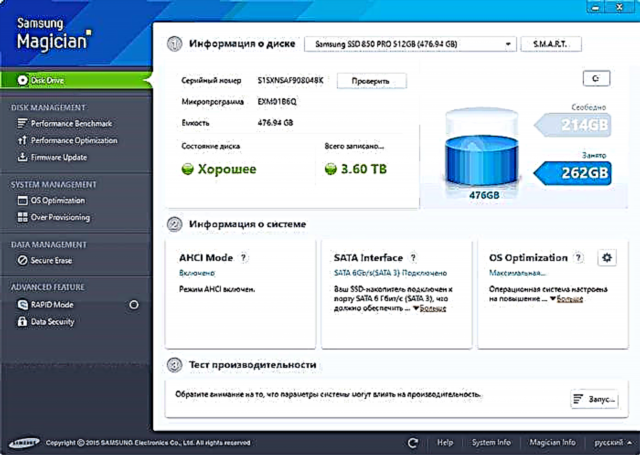
ហើយឥឡូវនេះសម្រាប់ចំណុចអំពីវិធីផ្សេងៗដើម្បីបង្កើនប្រសិទ្ធភាពអេសឌីអេសឌីនៅក្នុងវីនដូ 10 និងភាពសមស្របនៃការប្រើប្រាស់របស់ពួកគេ។ ខ្ញុំកត់សម្គាល់ម្តងទៀត: ការកំណត់ទាំងនេះអាចបង្កើនអាយុកាលសេវាកម្មបន្តិចបន្តួចប៉ុណ្ណោះប៉ុន្តែនឹងមិនធ្វើឱ្យប្រសើរឡើងនូវការអនុវត្តទេ។
សម្គាល់ៈខ្ញុំនឹងមិនពិចារណាវិធីសាស្រ្តបង្កើនប្រសិទ្ធិភាពដូចជាការតំឡើងកម្មវិធីនៅលើ HDD ជាមួយអេសឌីអេសឌីចាប់តាំងពីពេលនោះមកវាមិនទាន់ច្បាស់ថាហេតុអ្វីបានជាដ្រាយវ៍រឹងត្រូវបានទិញទាល់តែសោះ - តើវាមិនមែនសម្រាប់ការចាប់ផ្តើមនិងដំណើរការកម្មវិធីទាំងនេះភ្លាមៗទេ?
បិទឯកសារស្វប
ដំបូន្មានទូទៅបំផុតគឺត្រូវបិទឯកសារទំព័រវីនដូ (សតិនិម្មិត) ឬផ្ទេរវាទៅដ្រាយផ្សេងទៀត។ ជម្រើសទីពីរនឹងបណ្តាលឱ្យមានការថយចុះនៃការអនុវត្តពីព្រោះជំនួសឱ្យប្រភេទអេសឌីអេសអេសនិងរ៉េមលឿនអេសឌីអេសឌីយឺតនឹងត្រូវបានប្រើ។
ជម្រើសដំបូង (ការបិទឯកសារស្វប) មានភាពចម្រូងចម្រាសណាស់។ ជាការពិតកុំព្យូទ័រដែលមានរ៉េមទំហំ ៨ ជីកាបៃឬច្រើនជាងនេះក្នុងការងារជាច្រើនអាចដំណើរការជាមួយឯកសារស្វបដែលបានបិទ (ប៉ុន្តែកម្មវិធីខ្លះមិនអាចចាប់ផ្តើមឬរកឃើញបញ្ហាមិនដំណើរការឧទាហរណ៍ពីផលិតផលអេមភី) ដោយហេតុនេះអាចរក្សាទុកទុនបំរុងដ្រាយវ៍រឹង (តិចសរសេរតិចជាង )

ក្នុងពេលជាមួយគ្នានេះអ្នកត្រូវពិចារណាថានៅក្នុងវីនដូឯកសារស្វបត្រូវបានប្រើតាមរបៀបដែលអាចចូលប្រើវាបានតិចតួចតាមដែលអាចធ្វើទៅបានអាស្រ័យលើទំហំនៃ RAM ដែលមាន។ យោងតាមព័ត៌មានផ្លូវការរបស់ Microsoft សមាមាត្រអាន - សរសេរសម្រាប់ឯកសារទំព័រក្នុងកំឡុងពេលប្រើប្រាស់ធម្មតាគឺ ៤០: ១, i ។ ចំនួននៃការសរសេរប្រតិបត្ដិការមិនកើតឡើងទេ។
វាក៏មានតម្លៃផងដែរដែលក្រុមហ៊ុនផលិតអេសឌីអេសអេសដូចជាក្រុមហ៊ុន Intel និង Samsung ណែនាំឱ្យទុកឯកសារទំព័រ។ ហើយចំណាំមួយទៀត: ការធ្វើតេស្តមួយចំនួន (ពីរឆ្នាំកន្លងមកពិត) បង្ហាញថាការបិទឯកសារស្វបសម្រាប់អេសឌីអេសឌីថោកអាចបង្កើនសមត្ថភាពរបស់ពួកគេ។ សូមមើលវិធីបិទឯកសារស្វបវីនដូប្រសិនបើអ្នកនៅតែសំរេចចិត្តសាកល្បង។
បិទដំណើរការ hibernation
ការកំណត់ដែលអាចធ្វើទៅបានបន្ទាប់គឺការបិទដំណើរការ hibernation ដែលត្រូវបានប្រើផងដែរសម្រាប់មុខងារចាប់ផ្តើមរហ័សរបស់វីនដូ 10 ឯកសារ hiberfil.sys ដែលត្រូវបានសរសេរទៅឌីសនៅពេលកុំព្យូទ័រឬកុំព្យូទ័រយួរដៃត្រូវបានបិទ (ឬដាក់ចូលទៅក្នុងរបៀប hibernation) ហើយត្រូវបានប្រើសម្រាប់ការចាប់ផ្តើមរហ័សចំណាយពេលច្រើនជីហ្គាបៃនៅលើដ្រាយវ៍ (ប្រហែល ស្មើនឹងចំនួន RAM ដែលបានកាន់កាប់នៅលើកុំព្យូទ័រ) ។
សម្រាប់កុំព្យូទ័រយួរដៃការបិទដំណើរការ hibernation ជាពិសេសប្រសិនបើវាត្រូវបានប្រើ (ឧទាហរណ៍វាបើកដោយស្វ័យប្រវត្តិបន្ទាប់ពីពេលខ្លះបន្ទាប់ពីបិទគំរបនៃកុំព្យូទ័រយួរដៃ) អាចនឹងមិនដំណើរការនិងនាំឱ្យមានការរអាក់រអួល (តម្រូវការបិទនិងបើកកុំព្យូទ័រយួរដៃ) និងកាត់បន្ថយអាយុកាលថ្ម (ការចាប់ផ្តើមរហ័សនិងការសម្ងំអាចសន្សំសំចៃថ្មបាន) បើប្រៀបធៀបទៅនឹងការដាក់បញ្ចូលធម្មតា) ។
សម្រាប់កុំព្យូទ័រការបិទដំណើរការ hibernation អាចសមហេតុផលប្រសិនបើអ្នកចង់កាត់បន្ថយចំនួនទិន្នន័យដែលបានកត់ត្រានៅលើអេសឌីអេសឌីផ្តល់ថាអ្នកមិនត្រូវការមុខងារចាប់ផ្ដើមលឿនទេ។ វាក៏មានវិធីដើម្បីទុកឱ្យផ្ទុកលឿនដែរប៉ុន្តែបិទដំណើរការ hibernation ដោយកាត់បន្ថយទំហំឯកសារ hiberfil.sys ។ បន្ថែមទៀតលើនេះ: វីនដូ 10 ហេនធឺរ។
ការការពារប្រព័ន្ធ
ចំណុចនៃការស្តារវីនដូ 10 ដែលបានបង្កើតដោយស្វ័យប្រវត្តិក៏ដូចជាប្រវត្តិឯកសារនៅពេលអ្នកបើកមុខងារដែលត្រូវគ្នាជាការពិតត្រូវបានសរសេរទៅឌីស។ ក្នុងករណីអេសអេសអេសខ្លះណែនាំឱ្យបិទការការពារប្រព័ន្ធ។
ក្នុងចំណោមក្រុមហ៊ុនខ្លះគឺ Samsung ដែលណែនាំឱ្យធ្វើវាទាំងនៅក្នុងឧបករណ៍ប្រើប្រាស់ Samsung Magician និងនៅក្នុងសៀវភៅណែនាំ SSD ផ្លូវការរបស់វា។ វាត្រូវបានចង្អុលបង្ហាញថាការបម្រុងទុកអាចបណ្តាលឱ្យដំណើរការផ្ទៃខាងក្រោយមួយចំនួនដំណើរការនិងការថយចុះការអនុវត្តទោះបីជាការពិតប្រព័ន្ធការពារប្រព័ន្ធដំណើរការតែនៅពេលមានការផ្លាស់ប្តូរទៅប្រព័ន្ធហើយនៅពេលកុំព្យូទ័រទំនេរ។

ក្រុមហ៊ុន Intel មិនណែនាំឱ្យប្រើអេសឌីអេសអេសរបស់វាទេ។ ដូចគ្នានឹងក្រុមហ៊ុន Microsoft មិនណែនាំឱ្យបិទការការពារប្រព័ន្ធ។ ហើយខ្ញុំនឹងមិន: ចំនួនអ្នកអានដ៏សំខាន់នៃគេហទំព័រនេះអាចដោះស្រាយបញ្ហាកុំព្យូទ័របានលឿនជាងមុនប្រសិនបើពួកគេបានបើកការការពារវីនដូ 10 ។
សម្រាប់ព័ត៌មានបន្ថែមអំពីការបើកការបិទនិងពិនិត្យមើលស្ថានភាពនៃការការពារប្រព័ន្ធសូមមើលចំណុចស្តារវីនដូ 10 ។
ផ្ទេរឯកសារនិងថតឯកសារទៅ HDD ផ្សេងទៀត
ជម្រើសបង្កើនប្រសិទ្ធិភាពដែលបានស្នើមួយផ្សេងទៀតសម្រាប់អេសឌីអេសគឺផ្ទេរថតអ្នកប្រើនិងឯកសារឯកសារបណ្តោះអាសន្ននិងសមាសធាតុផ្សេងទៀតទៅដ្រាយវ៍រឹងធម្មតា។ ដូចករណីមុនដែរនេះអាចកាត់បន្ថយបរិមាណទិន្នន័យដែលត្រូវបានកត់ត្រាជាមួយនឹងការថយចុះដំណាលគ្នានៃការអនុវត្ត (នៅពេលផ្ទេរទីតាំងផ្ទុកឯកសារបណ្តោះអាសន្ននិងឃ្លាំងសម្ងាត់) ឬភាពងាយស្រួលក្នុងការប្រើប្រាស់ (ឧទាហរណ៍នៅពេលបង្កើតរូបភាពតូចនៃរូបថតពីថតអ្នកប្រើផ្ទេរទៅ HDD) ។
ទោះយ៉ាងណាក៏ដោយប្រសិនបើមាន HDD ដែលមានសមត្ថភាពដាច់ដោយឡែកនៅក្នុងប្រព័ន្ធវាអាចសមហេតុផលក្នុងការរក្សាទុកឯកសារមេឌៀដែលមានពន្លឺខ្លាំង (ខ្សែភាពយន្តតន្ត្រីធនធានខ្លះបណ្ណសារ) ដែលមិនត្រូវការការចូលប្រើញឹកញាប់លើវាដោយហេតុនេះអាចបង្កើនទំហំផ្ទុកនៅលើអេសឌីនិងពន្យារពេល។ សេវាកម្ម។
Superfetch និង Prefetch ការបង្កើតលិបិក្រមមាតិកាដ្រាយកំណត់ត្រាឃ្លាំងសម្ងាត់និងការបញ្ចូលអង្គចងចាំឃ្លាំងសម្ងាត់
មានភាពមិនច្បាស់លាស់មួយចំនួនជាមួយនឹងមុខងារទាំងនេះក្រុមហ៊ុនផលិតផ្សេងៗគ្នាផ្តល់អនុសាសន៍ផ្សេងៗគ្នាដែលខ្ញុំគិតថាគួរតែត្រូវបានរកឃើញនៅលើគេហទំព័រផ្លូវការ។
យោងតាមក្រុមហ៊ុន Microsoft Superfetch និង Prefetch ក៏ត្រូវបានប្រើដោយជោគជ័យសម្រាប់អេសឌីអេសដែរមុខងារខ្លួនឯងបានផ្លាស់ប្តូរនិងធ្វើការខុសគ្នានៅក្នុងវីនដូ 10 (និងនៅក្នុងវីនដូ 8) នៅពេលប្រើដ្រាយវ៍រឹង។ ប៉ុន្តែ Samsung ជឿជាក់ថាមុខងារនេះមិនត្រូវបានប្រើដោយអេសឌីអេសឡើយ។ សូមមើលវិធីដើម្បីបិទ Superfetch ។

អំពីការសរសេរសតិបណ្ដោះអាសន្នជាទូទៅការផ្តល់យោបល់បានចុះមក“ ទុកវាចោល” ប៉ុន្តែវាខុសគ្នាសម្រាប់ការបោសសំអាតសតិបណ្ដោះអាសន្ន។ សូម្បីតែនៅក្នុងក្របខ័ណ្ឌនៃក្រុមហ៊ុនផលិតមួយ: ក្រុមហ៊ុន Samsung Magician បានផ្តល់អនុសាសន៍ឱ្យបិទដំណើរការសតិបណ្ដោះអាសន្នសរសេរហើយនៅលើគេហទំព័រផ្លូវការរបស់ពួកគេត្រូវបានគេនិយាយអំពីរឿងនេះដែលវាត្រូវបានណែនាំឱ្យរក្សាវាឱ្យនៅដដែល។

ផងដែរដូចជាការធ្វើលិបិក្រមមាតិកានៃថាសនិងសេវាកម្មស្វែងរកខ្ញុំក៏មិនដឹងថាត្រូវសរសេរអ្វីដែរ។ ការស្វែងរកនៅក្នុងវីនដូគឺជារឿងដែលមានប្រសិទ្ធភាពនិងមានប្រយោជន៍បំផុតក្នុងការធ្វើការទោះយ៉ាងណាសូម្បីតែនៅក្នុងវីនដូ ១០ ដែលប៊ូតុងស្វែងរកអាចមើលឃើញស្ទើរតែគ្មាននរណាម្នាក់ប្រើវាចេញពីទំលាប់ស្វែងរករបស់របរចាំបាច់នៅក្នុងមឺនុយចាប់ផ្តើមនិងថតពហុកម្រិត។ នៅក្នុងបរិបទនៃការបង្កើនប្រសិទ្ធិភាពអេសឌីការបិទការធ្វើលិបិក្រមនៃមាតិកាឌីសមិនមានប្រសិទ្ធភាពជាពិសេសទេ - វាជាប្រតិបត្តិការអានច្រើនជាងការសរសេរ។
គោលការណ៍ទូទៅសម្រាប់បង្កើនប្រសិទ្ធភាពអេសឌីអេសអាយនៅក្នុងវីនដូ
រហូតមកដល់ចំណុចនេះវានិយាយជាចម្បងអំពីភាពគ្មានប្រយោជន៍ដែលទាក់ទងនៃការកំណត់អេសឌីដោយដៃនៅក្នុងវីនដូ 10. ទោះបីជាយ៉ាងណាក៏ដោយមានការលុបចោលខ្លះដែលអាចអនុវត្តបានចំពោះម៉ាកអេសអេសអេសនិងកំណែអូអេសទាំងអស់។
- ដើម្បីធ្វើឱ្យប្រសើរឡើងនូវការអនុវត្តនិងភាពធន់នៃអេសឌីអេសវាមានប្រយោជន៍ក្នុងការមានទំហំទំនេរប្រហែល 10-15 ភាគរយ។ នេះគឺដោយសារតែភាពបារម្ភនៃការរក្សាទុកព័ត៌មាននៅលើដ្រាយរដ្ឋរឹង។ ឧបករណ៍ប្រើប្រាស់ទាំងអស់របស់ក្រុមហ៊ុនផលិត (Samsung, Intel, OCZ ។ ល។ ) សម្រាប់ការបង្កើតអេសឌីអេសអេសមានជំរើសក្នុងការរំលេចកន្លែងនេះ "លើសពីការផ្តល់ជូន" ។ នៅពេលប្រើមុខងារភាគថាសទទេដែលលាក់ត្រូវបានបង្កើតនៅលើឌីសដែលគ្រាន់តែធានានូវទំហំទំនេរក្នុងចំនួនត្រឹមត្រូវ។

- ត្រូវប្រាកដថា SSD របស់អ្នកស្ថិតនៅក្នុងរបៀប AHCI ។ នៅក្នុងរបៀបអាយឌីអ៊ីមុខងារមួយចំនួនដែលប៉ះពាល់ដល់ការអនុវត្តនិងជីវិតមិនដំណើរការទេ។ សូមមើលរបៀបបើករបៀប AHCI នៅក្នុងវីនដូ 10. អ្នកអាចមើលរបៀបប្រតិបត្តិការបច្ចុប្បន្ននៅក្នុងកម្មវិធីគ្រប់គ្រងឧបករណ៍។

- មិនសំខាន់ទេប៉ុន្តែនៅពេលដំឡើងអេសឌីអេសអេសនៅលើកុំព្យូទ័រវាត្រូវបានណែនាំឱ្យភ្ជាប់វាទៅច្រក SATA 3 6 Gb / s ដែលមិនប្រើបន្ទះឈីបរបស់ភាគីទីបី។ motherboard ជាច្រើនមានច្រក SATA-ports នៃ chipset (Intel ឬ AMD) និងកំពង់ផែបន្ថែមលើឧបករណ៍បញ្ជារបស់ភាគីទីបី។ វាជាការល្អប្រសើរជាងមុនដើម្បីភ្ជាប់ទៅទីមួយ។ ព័ត៌មានអំពីកំពង់ផែណាដែលមានប្រភពដើមអាចត្រូវបានរកឃើញនៅក្នុងឯកសារសម្រាប់ motherboard ដោយលេខរៀង (ហត្ថលេខានៅលើក្តារ) ពួកគេគឺជាពណ៌ទីមួយហើយជាធម្មតាមានពណ៌ខុសគ្នា។
- ពេលខ្លះសូមក្រឡេកមើលគេហទំព័ររបស់ក្រុមហ៊ុនផលិតដ្រាយវ៍របស់អ្នកឬប្រើកម្មវិធីដែលមានកម្មសិទ្ធិដើម្បីពិនិត្យមើលបច្ចុប្បន្នភាពអេសឌីអេសអេស។ ក្នុងករណីខ្លះកម្មវិធីបង្កប់ថ្មីគួរឱ្យកត់សម្គាល់ (ល្អប្រសើរជាងមុន) ប៉ះពាល់ដល់ប្រតិបត្តិការរបស់ដ្រាយ។
ប្រហែលជាអញ្ចឹង។ លទ្ធផលជារួមនៃអត្ថបទ៖ ជាទូទៅអ្នកមិនចាំបាច់ធ្វើអ្វីទាំងអស់ជាមួយដ្រាយវ៍រឹងនៅក្នុងវីនដូ ១០ ដោយមិនចាំបាច់។ ប្រសិនបើអ្នកទើបតែទិញអេសឌីអេសអេសបន្ទាប់មកប្រហែលជាការណែនាំអំពីរបៀបផ្ទេរវីនដូពីអេឌីអេសឌីទៅអេសឌីអេសឌីនឹងគួរឱ្យចាប់អារម្មណ៍និងមានប្រយោជន៍សម្រាប់អ្នក។ ទោះជាយ៉ាងណាក៏ដោយតាមគំនិតរបស់ខ្ញុំការតំឡើងប្រព័ន្ធស្អាតនឹងកាន់តែសមស្របក្នុងករណីនេះ។













